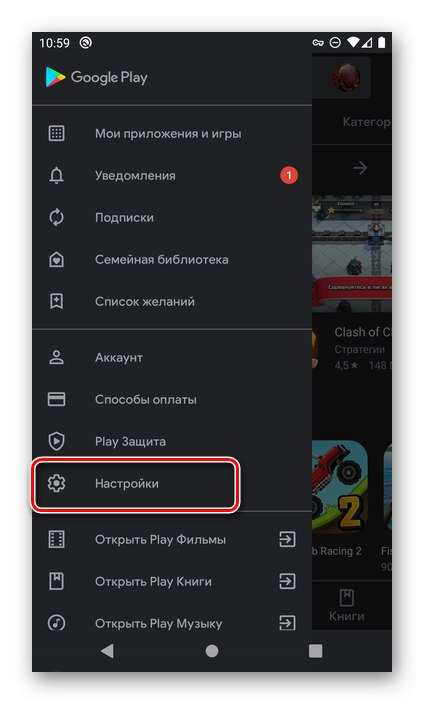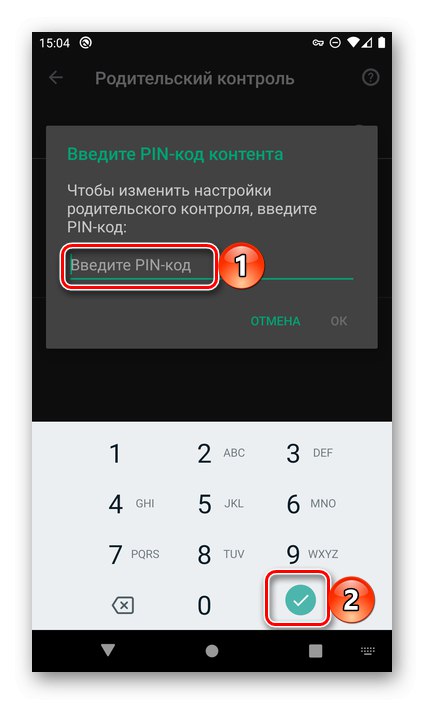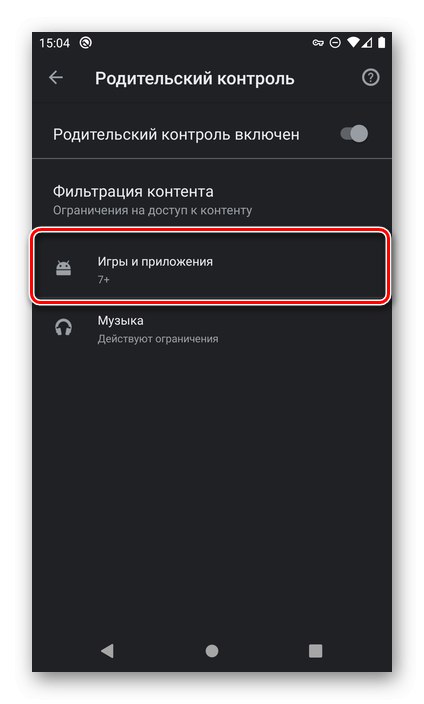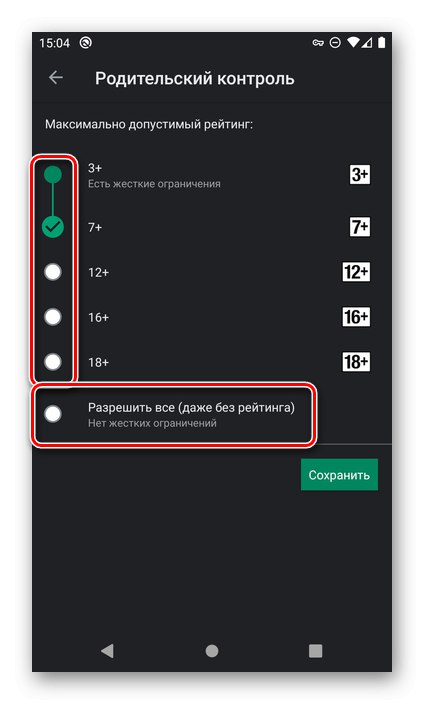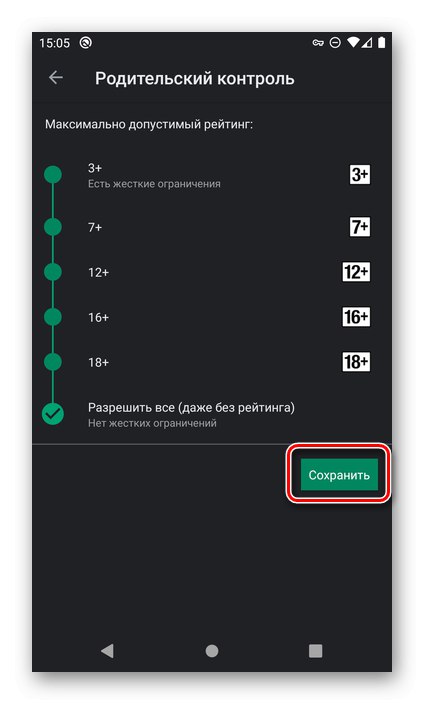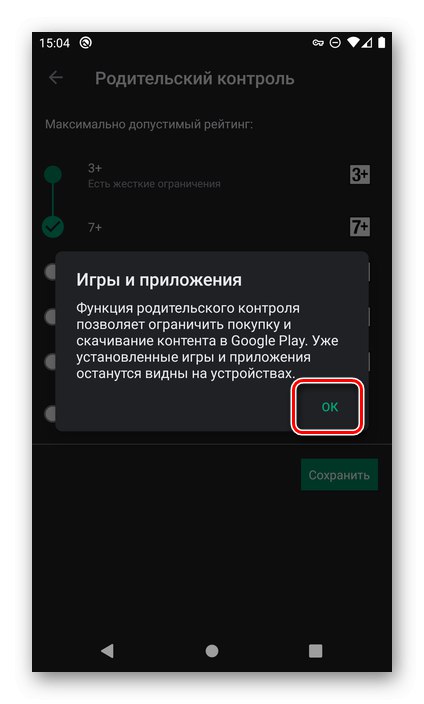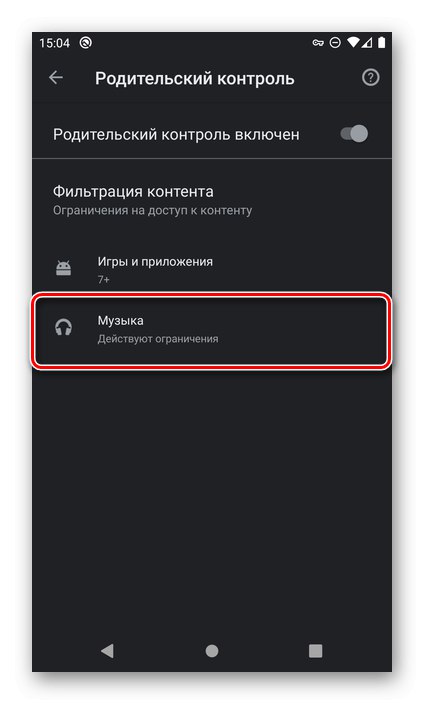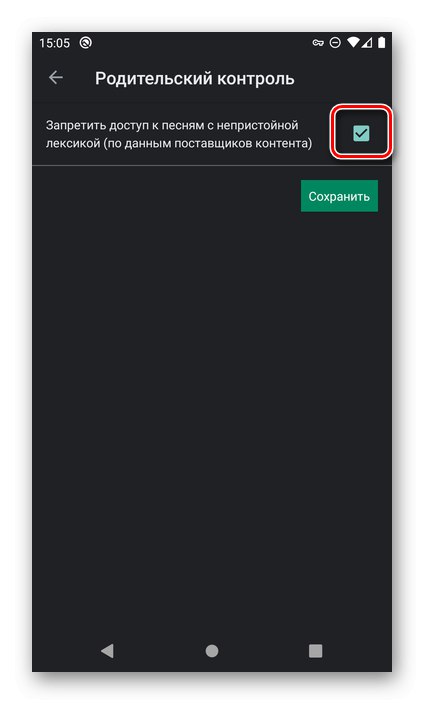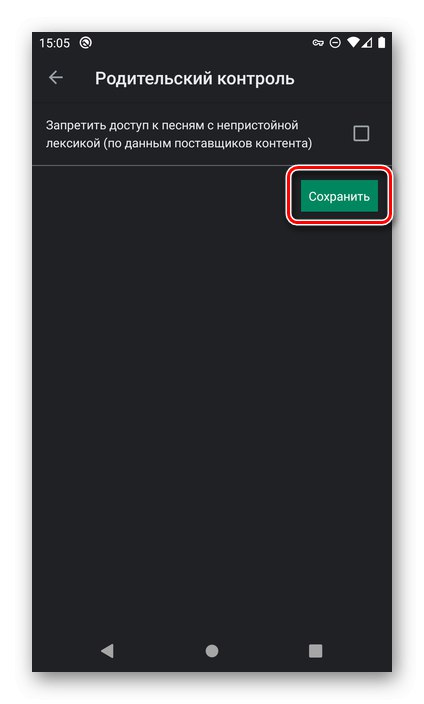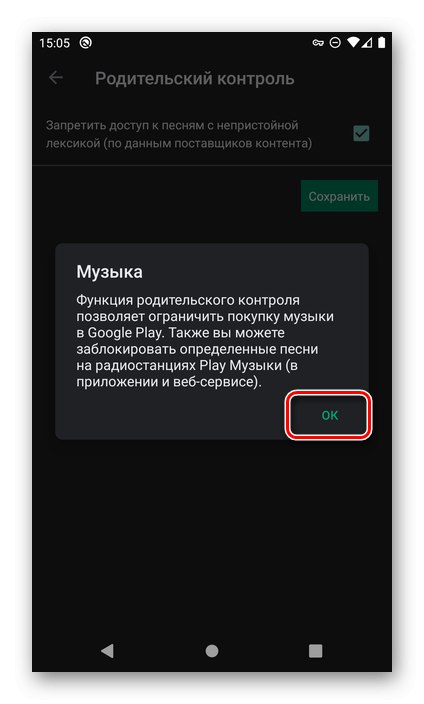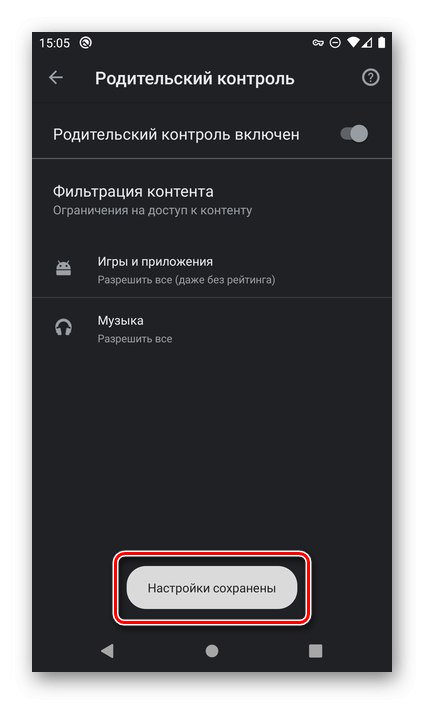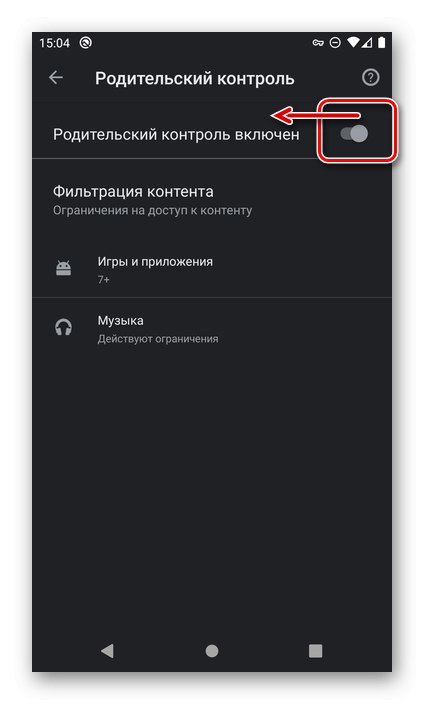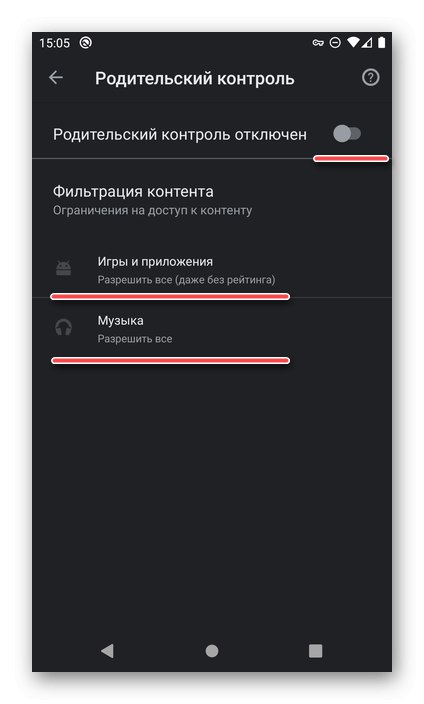"کنترل والدین" از ویژگی های مفید تلفن همراه است سیستم عامل Android و فروشگاه Google Play به ویژه ، به شما این امکان را می دهد که کودک خود را در برابر محتوای نامناسب ، که ممکن است برخی از برنامه ها ، بازی ها و موسیقی باشد ، محافظت کنید. گاهی اوقات این مکانیزم محافظتی نیاز به غیرفعال شدن دارد و در زیر نحوه انجام آن را به شما خواهیم گفت.
همچنین بخوانید: چگونه YouTube را از کودک مسدود کنیم
مهم! فقط والدین یا بزرگسالانی که کد پینی را که هنگام فعال شدن این عملکرد تنظیم شده است می دانند ، می توانند کنترل های والدین را در Google Play Store غیرفعال کنند.
همچنین بخوانید: نصب کنترلهای والدین در Android
- Play Store را راه اندازی کرده و منوی آن را باز کنید. برای این کار ، روی سه میله افقی واقع در ابتدای خط جستجو ضربه بزنید ، یا صفحه را از چپ به راست بکشید.
- بخش را باز کنید "تنظیمات"
![از طریق تلفن هوشمند هوشمند Android خود به تنظیمات فروشگاه Google Play بروید]()
و کمی به پایین پیمایش کنید.
- در بلوک "شخصی" روی مورد ضربه بزنید "کنترل والدین".
- سپس می توانید یکی از دو مسیر را طی کنید:
مهم! اگر هر یک از گزینه های نشان داده شده در زیر را انتخاب کنید ، باید کد PIN را به عنوان معیار امنیتی وارد کنید و با فشار دادن مجازی آن را تأیید کنید. "وارد".
![وارد کردن کد پین برای تغییر تنظیمات کنترل والدین در فروشگاه Google Play در Android]()
رفع محدودیت های جزئی
- به بخش فرعی بروید "بازی ها و برنامه ها".
- سن مورد نظر خود را برای محدودیت های جدید انتخاب کنید یا از این گزینه استفاده کنید "اجازه همه چیز (حتی بدون رتبه بندی)" برای حذف آن
- برای تأیید تغییرات ایجاد شده ، روی دکمه کلیک کنید "صرفه جویی",
![تنظیمات کنترل والدین تغییر یافته را به فروشگاه Google Play در Android ذخیره کنید]()
اعلان پاپ آپ را بخوانید و اهداف خود را تأیید کنید.
- سپس ، با بازگشت به صفحه قبلی ، به بخش فرعی بروید "موسیقی",
![تنظیمات موسیقی را در فهرست کنترل والدین در فروشگاه Google Play در Android تغییر دهید]()
با برداشتن علامت کادر کنار تنها مورد ، ممنوعیت را بردارید.
- پس از انجام این کار ، روی دکمه ضربه بزنید "صرفه جویی"
![حذف محدودیت های موسیقی در تنظیمات فروشگاه Google Play در Android]()
و تصمیم خود را در پنجره اطلاعات مقدماتی با کلیک کردن تأیید کنید "خوب".
![انتخاب مورد بازیها و برنامه ها در فهرست کنترل والدین در فروشگاه Google Play در Android]()
![انتخاب گزینه محدود کردن کنترل والدین در فروشگاه Google Play در Android]()
![اعلان تغییرات در تنظیمات کنترل والدین در فروشگاه Google Play در Android]()
![محدودیت های موسیقی را در تنظیمات کنترل والدین در فروشگاه Google Play در Android غیرفعال کنید]()
![اعلان حذف محدودیت های موسیقی در فروشگاه Google Play در Android]()
مطمئن شوید که "تنظیمات ذخیره شدند".
![تنظیمات کنترل والدین در فروشگاه Google Play در Android ذخیره شده است]()
این روش برای تنظیم والدین به جای غیرفعال کردن کامل آن ، می تواند در مواردی مفید باشد که کودکی به گروه سنی جدیدی رسیده است یا فقط باید از نوع خاصی از محتوا - برنامه ها یا موسیقی محافظت شود.
رفع کامل محدودیت ها
- برای غیرفعال کردن کامل عملکرد ، در بخش تنظیمات به همین نام ، سوئیچ مقابل مورد را به حالت غیرفعال تغییر دهید "کنترل والدین روشن است",
![کنترل های والدین را در تنظیمات فروشگاه Google Play در Android غیرفعال کنید]()
سپس برای محافظت مجموعه کد PIN را وارد کنید.
- متن به تغییر خواهد کرد "کنترل والدین غیرفعال است"، و در بلوک واقع شده است "فیلتر محتوا" موارد دیگر فعال نخواهند بود ، یعنی نمی توان آنها را تغییر داد.
![وارد کردن کد پین برای تغییر تنظیمات کنترل والدین در فروشگاه Google Play در Android]()
![کنترل های والدین با موفقیت در تنظیمات فروشگاه Google Play در Android غیرفعال شد]()
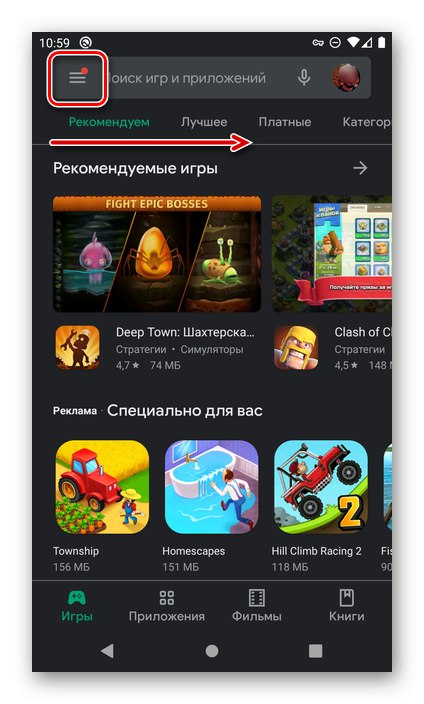
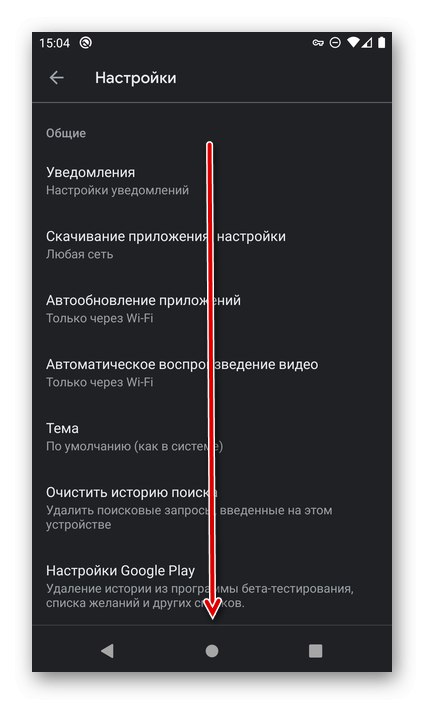
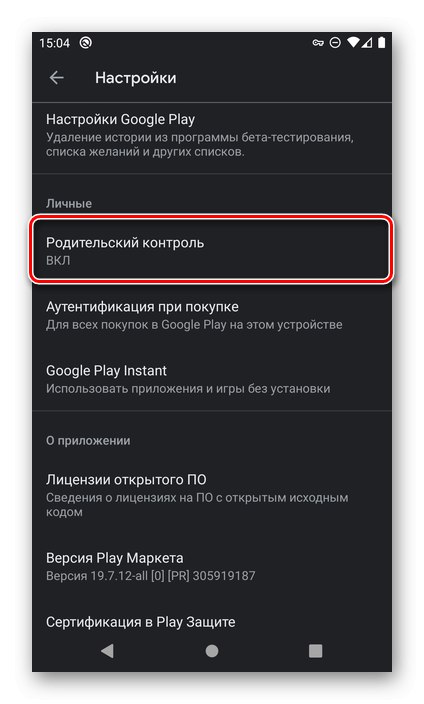
همچنین بخوانید: برنامه های کنترل والدین برای Android
فقط با چند ضربه بر روی صفحه دستگاه Android خود می توانید کنترل والدین نصب شده در Google Play Store را به طور کامل یا جزئی حذف کنید. تنها شرط لازم برای انجام این اقدامات در ابتدای مقاله اعلام شد.